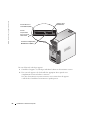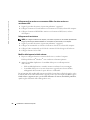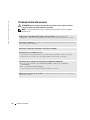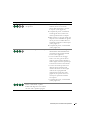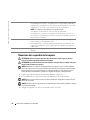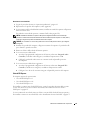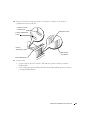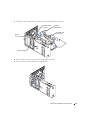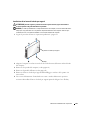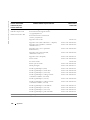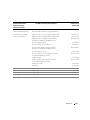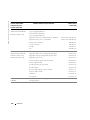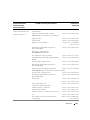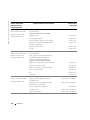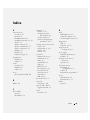Dell Dimension 9100 Manuale del proprietario
- Tipo
- Manuale del proprietario

www.dell.com | support.dell.com
Dell™ Dimension™ 9100
Manuale dell’utente
FlexBay (2) per unità a dischetti o lettore
di schede per supporti facoltativi
Indicatore di attività del disco rigido
Pulsante di accensione
Connettore del microfono
Connettore della cuffia
Indicatore di attività dell’unità CD o DVD
Pulsante di espulsione dell’unità CD o DVD
Indicatori di diagnostica
Connettori USB 2.0 (2)
Fermo di chiusura
del coperchio
Numero di servizio
Connettore di alimentazione
Connettori USB 2.0 (5)
Adattatore di rete
Connettori per schede audio (5)
Slot per schede
PCI Express x1 (1), PCI Express x16 (1),
PCI Express x4 (1), PCI (3)
Modello DCTA

Note, avvisi e messaggi di attenzione
NOTA: una NOTA evidenzia informazioni importanti per un uso ottimale del computer.
AVVISO: un AVVISO può indicare un potenziale danno a livello di hardware o una perdita di dati e consiglia come
evitare il problema.
ATTENZIONE: un messaggio di ATTENZIONE indica un rischio di danni alla proprietà, lesioni personali o morte.
Se il computer acquistato è un Dell™ n Series, qualsiasi riferimento fatto in questo documento al sistema
operativo Microsoft
®
Windows
®
non è applicabile.
____________________
Le informazioni contenute nel presente documento sono soggette a modifiche senza preavviso.
© 2005 Dell Inc. Tutti i diritti riservati.
È severamente vietata la riproduzione, con qualsiasi strumento, senza l’autorizzazione scritta di Dell Inc.
Marchi di fabbrica usati nel presente documento: Dell, il logo DELL, Inspiron, Dell Precision, Dimension, OptiPlex, Latitude, PowerEdge,
PowerVault, PowerApp, DellNet e PowerConnect sono marchi di fabbrica di Dell Inc.; Intel e Pentium e Intel SpeedStep sono marchi depositati
di Intel Corporation; Microsoft, Windows e Outlook sono marchi depositati di Microsoft Corporation.
Altri marchi di fabbrica e nomi commerciali possono essere utilizzati in questo documento sia in riferimento alle aziende che rivendicano il
marchio e i nomi che ai prodotti stessi. Dell Inc. nega qualsiasi partecipazione di proprietà relativa a marchi di fabbrica e nomi commerciali
diversi da quelli di sua proprietà.
Modello DCTA
Ottobre 2005 P/N X7472 Rev. A01

Sommario 3
Sommario
Ricerca di informazioni . . . . . . . . . . . . . . . . . . . . . . . . . . . . . . 9
1 Installazione e utilizzo del computer
Installazione di una stampante . . . . . . . . . . . . . . . . . . . . . . . . . 13
Cavo della stampante
. . . . . . . . . . . . . . . . . . . . . . . . . . . . 13
Collegamento di una stampante USB
. . . . . . . . . . . . . . . . . . . . 14
Connessione a Internet
. . . . . . . . . . . . . . . . . . . . . . . . . . . . . 14
Impostazione della connessione a Internet
. . . . . . . . . . . . . . . . 15
Riproduzione di CD e DVD
. . . . . . . . . . . . . . . . . . . . . . . . . . . . 16
Regolazione del volume
. . . . . . . . . . . . . . . . . . . . . . . . . . . 18
Regolazione dell’immagine
. . . . . . . . . . . . . . . . . . . . . . . . . 18
Copia di CD e DVD
. . . . . . . . . . . . . . . . . . . . . . . . . . . . . . . . 18
Come copiare un CD o un DVD
. . . . . . . . . . . . . . . . . . . . . . . 19
Uso di CD e DVD vuoti
. . . . . . . . . . . . . . . . . . . . . . . . . . . 19
Suggerimenti utili
. . . . . . . . . . . . . . . . . . . . . . . . . . . . . . 20
Uso di un lettore di schede per supporti (facoltativo)
. . . . . . . . . . . . . 21
Collegamento di due monitor
. . . . . . . . . . . . . . . . . . . . . . . . . . 23
Collegamento di due monitor con connettori VGA
. . . . . . . . . . . . . 23
Collegamento di un monitor con un connettore VGA
e di un altro monitor con un connettore DVI
. . . . . . . . . . . . . . . . 24
Collegamento di un televisore
. . . . . . . . . . . . . . . . . . . . . . . 24
Modifica delle impostazioni dello schermo
. . . . . . . . . . . . . . . . . 24
Installazione di una rete domestica o per l’ufficio
. . . . . . . . . . . . . . . 25
Collegamento a un adattatore di rete
. . . . . . . . . . . . . . . . . . . . 25
Installazione guidata rete
. . . . . . . . . . . . . . . . . . . . . . . . . . 25
Risparmio energia
. . . . . . . . . . . . . . . . . . . . . . . . . . . . . . . . 26
Modalità di attesa
. . . . . . . . . . . . . . . . . . . . . . . . . . . . . . 26
Modalità sospensione
. . . . . . . . . . . . . . . . . . . . . . . . . . . 26
Finestra Proprietà - Opzioni risparmio energia
. . . . . . . . . . . . . . 27

4 Sommario
IEEE 1394 . . . . . . . . . . . . . . . . . . . . . . . . . . . . . . . . . . . . . 29
Hyper-Threading
. . . . . . . . . . . . . . . . . . . . . . . . . . . . . . . . . 29
2 Soluzione di problemi
Suggerimenti per la risoluzione dei problemi. . . . . . . . . . . . . . . . . . 31
Problemi relativi alla pila
. . . . . . . . . . . . . . . . . . . . . . . . . . . . 31
Problemi relativi alle unità
. . . . . . . . . . . . . . . . . . . . . . . . . . . 32
Problemi relativi all’unità CD e DVD
. . . . . . . . . . . . . . . . . . . . 32
Problemi relativi al disco rigido
. . . . . . . . . . . . . . . . . . . . . . . 33
Problemi relativi alla posta elettronica, al modem e a Internet
. . . . . . . . 33
Messaggi di errore
. . . . . . . . . . . . . . . . . . . . . . . . . . . . . . . . 35
Problemi relativi al lettore di schede per supporti
. . . . . . . . . . . . . . . 36
Problemi relativi alla tastiera
. . . . . . . . . . . . . . . . . . . . . . . . . . 37
Problemi di blocco e relativi al software
. . . . . . . . . . . . . . . . . . . . 37
Il computer non si avvia
. . . . . . . . . . . . . . . . . . . . . . . . . . 37
Il computer non risponde
. . . . . . . . . . . . . . . . . . . . . . . . . . 37
Il programma non risponde
. . . . . . . . . . . . . . . . . . . . . . . . . 38
Il programma si blocca ripetutamente
. . . . . . . . . . . . . . . . . . . 38
Il programma è stato sviluppato per una versione precedente del
sistema operativo Windows
. . . . . . . . . . . . . . . . . . . . . . . . 38
Appare una schermata completamente blu
. . . . . . . . . . . . . . . . 38
Altri problemi relativi al software
. . . . . . . . . . . . . . . . . . . . . . 39
Problemi relativi alla memoria
. . . . . . . . . . . . . . . . . . . . . . . . . 39
Problemi relativi al mouse
. . . . . . . . . . . . . . . . . . . . . . . . . . . . 40
Problemi relativi alla rete
. . . . . . . . . . . . . . . . . . . . . . . . . . . . 41
Problemi relativi all’alimentazione
. . . . . . . . . . . . . . . . . . . . . . . 41
Problemi relativi alla stampante
. . . . . . . . . . . . . . . . . . . . . . . . 43
Problemi relativi allo scanner
. . . . . . . . . . . . . . . . . . . . . . . . . . 44
Problemi relativi all’audio e agli altoparlanti
. . . . . . . . . . . . . . . . . . 45
Nessun suono emesso dagli altoparlanti
. . . . . . . . . . . . . . . . . . 45
Nessun suono emesso dalle cuffie
. . . . . . . . . . . . . . . . . . . . . 46

Sommario 5
Problemi relativi al video e al monitor . . . . . . . . . . . . . . . . . . . . . 46
Se sullo schermo non appare nessuna immagine
. . . . . . . . . . . . . 46
Se i caratteri sullo schermo sono difficili da leggere
. . . . . . . . . . . 47
3 Strumenti per la risoluzione dei problemi
Indicatori di diagnostica. . . . . . . . . . . . . . . . . . . . . . . . . . . . . 49
Dell Diagnostics
. . . . . . . . . . . . . . . . . . . . . . . . . . . . . . . . . 52
Menu principale del programma Dell Diagnostics
. . . . . . . . . . . . . 52
Driver
. . . . . . . . . . . . . . . . . . . . . . . . . . . . . . . . . . . . . . . 54
Definizione di driver
. . . . . . . . . . . . . . . . . . . . . . . . . . . . . 54
Identificazione dei driver
. . . . . . . . . . . . . . . . . . . . . . . . . . 54
Reinstallazione dei driver
. . . . . . . . . . . . . . . . . . . . . . . . . 55
Risoluzione delle incompatibilità software e hardware
. . . . . . . . . . . . 56
Ripristino del sistema operativo
. . . . . . . . . . . . . . . . . . . . . . . . . 56
Uso di Ripristino configurazione di sistema di Microsoft
Windows XP . . 57
Uso di Dell PC Restore (Ripristino PC) di Symantec
. . . . . . . . . . . . 58
4 Rimozione e installazione di componenti
Operazioni preliminari . . . . . . . . . . . . . . . . . . . . . . . . . . . . . . 61
Strumenti consigliati
. . . . . . . . . . . . . . . . . . . . . . . . . . . . 61
Spegnimento del computer
. . . . . . . . . . . . . . . . . . . . . . . . . 61
Prima di effettuare interventi sui componenti interni del computer
. . . . 62
Vista frontale del computer
. . . . . . . . . . . . . . . . . . . . . . . . . . . 63
Vista posteriore del computer
. . . . . . . . . . . . . . . . . . . . . . . . . . 65
Rimozione del coperchio del computer
. . . . . . . . . . . . . . . . . . . . . 66
Vista interna del computer
. . . . . . . . . . . . . . . . . . . . . . . . . . . . 68
Componenti della scheda di sistema
. . . . . . . . . . . . . . . . . . . . . . 69
Memoria
. . . . . . . . . . . . . . . . . . . . . . . . . . . . . . . . . . . . . 70
Informazioni sulla memoria
. . . . . . . . . . . . . . . . . . . . . . . . . 70
Installazione della memoria
. . . . . . . . . . . . . . . . . . . . . . . . . 72
Rimozione della memoria
. . . . . . . . . . . . . . . . . . . . . . . . . . 74

6 Sommario
Schede . . . . . . . . . . . . . . . . . . . . . . . . . . . . . . . . . . . . . . 74
Schede PCI
. . . . . . . . . . . . . . . . . . . . . . . . . . . . . . . . . 75
Schede PCI Express
. . . . . . . . . . . . . . . . . . . . . . . . . . . . 79
Pannelli dell’unità
. . . . . . . . . . . . . . . . . . . . . . . . . . . . . . . . 88
Rimozione del pannello dell’unità
. . . . . . . . . . . . . . . . . . . . . . 88
Rimozione dell’inserto del pannello dell’unità
. . . . . . . . . . . . . . . 89
Sostituzione dell’inserto del pannello dell’unità
. . . . . . . . . . . . . . 89
Sostituzione del pannello dell’unità
. . . . . . . . . . . . . . . . . . . . . 90
Unità
. . . . . . . . . . . . . . . . . . . . . . . . . . . . . . . . . . . . . . . 91
Istruzioni generali per l’installazione
. . . . . . . . . . . . . . . . . . . . 91
Disco rigido
. . . . . . . . . . . . . . . . . . . . . . . . . . . . . . . . . . . 92
Rimozione di un disco rigido
. . . . . . . . . . . . . . . . . . . . . . . . 92
Installazione di un disco rigido
. . . . . . . . . . . . . . . . . . . . . . . 93
Installazione di un disco rigido aggiuntivo
. . . . . . . . . . . . . . . . . 94
Unità a dischetti
. . . . . . . . . . . . . . . . . . . . . . . . . . . . . . . . . 96
Rimozione di un’unità a dischetti
. . . . . . . . . . . . . . . . . . . . . . 96
Installazione di un’unità a dischetti
. . . . . . . . . . . . . . . . . . . . . 98
Lettore di schede per supporti
. . . . . . . . . . . . . . . . . . . . . . . . . . 99
Rimozione di un lettore di schede per supporti
. . . . . . . . . . . . . . . 99
Installazione di un lettore di schede per supporti
. . . . . . . . . . . . 101
Unità CD/DVD
. . . . . . . . . . . . . . . . . . . . . . . . . . . . . . . . . . 103
Rimozione di un’unità CD/DVD
. . . . . . . . . . . . . . . . . . . . . . 103
Installazione di un’unità CD/DVD
. . . . . . . . . . . . . . . . . . . . . 104
Pila
. . . . . . . . . . . . . . . . . . . . . . . . . . . . . . . . . . . . . . . 106
Sostituzione della pila
. . . . . . . . . . . . . . . . . . . . . . . . . . . 106
Reinstallazione del coperchio del computer
. . . . . . . . . . . . . . . . . 108

Sommario 7
5 Appendice
Specifiche . . . . . . . . . . . . . . . . . . . . . . . . . . . . . . . . . . . 109
Configurazione del sistema
. . . . . . . . . . . . . . . . . . . . . . . . . . 114
Introduzione
. . . . . . . . . . . . . . . . . . . . . . . . . . . . . . . . 114
Accesso al programma di configurazione del sistema
. . . . . . . . . . 114
Opzioni di configurazione del sistema
. . . . . . . . . . . . . . . . . . 116
Sequenza di avvio
. . . . . . . . . . . . . . . . . . . . . . . . . . . . . 120
Reimpostazione delle password dimenticate
. . . . . . . . . . . . . . . . . 122
Azzeramento delle impostazioni del CMOS
. . . . . . . . . . . . . . . . . . 123
Pulizia del computer
. . . . . . . . . . . . . . . . . . . . . . . . . . . . . . 123
Computer, tastiera e monitor
. . . . . . . . . . . . . . . . . . . . . . . 123
Mouse
. . . . . . . . . . . . . . . . . . . . . . . . . . . . . . . . . . . 124
Unità a dischetti
. . . . . . . . . . . . . . . . . . . . . . . . . . . . . . 124
CD e DVD
. . . . . . . . . . . . . . . . . . . . . . . . . . . . . . . . . 125
Politica di supporto tecnico di Dell (limitatamente agli Stati Uniti)
. . . . . 125
Definizione di periferiche e software “installati da Dell”
. . . . . . . . 126
Definizione di periferiche e software “di terze parti”
. . . . . . . . . . 126
Avvisi FCC (limitatamente agli Stati Uniti)
. . . . . . . . . . . . . . . . . . 126
Classe A
. . . . . . . . . . . . . . . . . . . . . . . . . . . . . . . . . . 127
Classe B
. . . . . . . . . . . . . . . . . . . . . . . . . . . . . . . . . . 127
Informazioni di identificazione FCC
. . . . . . . . . . . . . . . . . . . . 127
Come contattare Dell
. . . . . . . . . . . . . . . . . . . . . . . . . . . . . 128
Indice . . . . . . . . . . . . . . . . . . . . . . . . . . . . . . . . . . . . . . . 149

8 Sommario

Ricerca di informazioni 9
Ricerca di informazioni
Tipo di informazioni Dove cercare
• Informazioni sulla garanzia
• Termini e condizioni (limitatamente agli Stati Uniti)
• Istruzioni di sicurezza
• Informazioni sulle normative
• Informazioni sull’ergonomia
• Contratto di licenza con l’utente finale
Guida Informazioni sul prodotto di Dell™
NOTA: il presente documento è disponibile in formato PDF
sul sito support.dell.com.
• Procedure di configurazione del computer
Diagramma di configurazione

10 Ricerca di informazioni
www.dell.com | support.dell.com
• Numero di servizio e codice di servizio espresso
• Etichetta della licenza di Microsoft Windows
Numero di servizio e licenza di Microsoft Windows
Queste etichette sono situate sul computer.
• Usare il numero
di servizio per
identificare il
computer quando
si accede al sito
support.dell.com
o
si contatta il servizio
di supporto tecnico.
• Immettere il codice di servizio espresso per indirizzare
la chiamata quando si contatta il servizio di supporto
tecnico. Il codice di servizio espresso non è disponibile
in tutti i paesi.
Tipo di informazioni Dove cercare

Ricerca di informazioni 11
• Soluzioni: consigli e suggerimenti relativi alla
risoluzione dei problemi, articoli tecnici, corsi in
linea e domande frequenti
• Forum clienti: discussione in linea con altri clienti Dell
• Aggiornamenti: informazioni di aggiornamento
per componenti quali memoria, dico rigido e
sistema operativo
• Servizio clienti: informazioni di contatto, sullo stato
dell’ordine e delle chiamate di servizio, sulla garanzia
e sulle riparazioni
• Servizio e supporto: stato delle chiamate al servizio
di assistenza e cronologia dell’assistenza, contratto
di assistenza, discussioni in linea con gli esperti del
supporto tecnico
• Riferimenti: documentazione per il computer, dettagli
sulla configurazione del proprio computer, specifiche dei
prodotti e white paper
• Scaricamento di file: driver certificati, patch e
aggiornamenti del software
• Software di sistema per desktop (DSS): se si reinstalla il
sistema operativo del computer, è necessario reinstallare
anche l’utilità DSS. DSS fornisce aggiornamenti critici
per il sistema operativo e supporta unità a dischetti USB
da 3,5-pollici di Dell™, processori Intel
®
Pentium
®
M,
unità ottiche e periferiche USB. DSS è necessario per il
corretto funzionamento del computer Dell. Il software rileva
automaticamente il computer e il sistema operativo in uso e
installa gli aggiornamenti appropriati alla configurazione.
Per scaricare Software di sistema per desktop:
1
Accedere al sito Web all’indirizzo
support.dell.com
e fare
clic su
Downloads
.
2
Immettere il numero di servizio o il modello del prodotto.
3
Nella casella di riepilogo a discesa
Download Category
(categoria di scaricamento), selezionare
All
(tutti).
4
Selezionare il sistema operativo in uso e la relativa lingua,
quindi fare clic su
Submit
(invia).
5
In
Select a Device
(seleziona una periferica) scorrere fino
a
System and Configuration Utilities
(utilità di sistema e
di configurazione) e selezionare
Dell Desktop System
Software
(Software di sistema per desktop).
Sito Web del supporto tecnico di Dell — support.dell.com
NOTA: selezionare il paese per visualizzare il sito del
supporto appropriato.
NOTA: aziende, entità governative e istituzioni scolastiche
possono inoltre utilizzare il sito Web Dell Premier Support
personalizzato all’indirizzo premiersuppport.dell.com. Il sito
Web potrebbe non essere disponibile in tutti i paesi.
Tipo di informazioni Dove cercare

12 Ricerca di informazioni
www.dell.com | support.dell.com
• Uso di Windows XP
• Documentazione per il computer
• Documentazione per periferiche
(ad esempio per modem)
Guida in linea e supporto tecnico di Windows
1
Fare clic sul pulsante
Start
, quindi scegliere
Guida
in linea e supporto tecnico
.
2
Digitare una parola o una frase che descriva il problema,
quindi fare clic sull’icona a forma di freccia.
3
Fare clic sull’argomento che descrive il problema.
4
Seguire le istruzioni visualizzate.
Tipo di informazioni Dove cercare

Installazione e utilizzo del computer 13
Installazione e utilizzo del computer
Installazione di una stampante
AVVISO:
prima di collegare una stampante al computer, completare la configurazione del sistema operativo.
Consultare la documentazione fornita con la stampante per informazioni sull’installazione e
sulle seguenti operazioni:
• Ricerca e installazione di driver aggiornati
• Collegamento della stampante al computer
• Caricamento della carta e installazione della cartuccia del toner o di inchiostro
• Come contattare il produttore della stampante per ricevere supporto tecnico
Cavo della stampante
È possibile collegare la stampante al computer tramite un cavo USB. È possibile che con
la stampante non venga fornito alcun cavo. In questo caso accertarsi di acquistare un cavo
compatibile con la stampante. Se insieme al computer si è acquistato un cavo della stampante,
il cavo dovrebbe essere incluso nella scatola del computer.

14 Installazione e utilizzo del computer
www.dell.com | support.dell.com
Collegamento di una stampante USB
NOTA: le periferiche USB possono essere collegate mentre il computer è acceso.
1
Se non si è già provveduto, completare la configurazione del sistema operativo.
2
Se necessario, installare il driver della stampante. Per informazioni, consultare la
documentazione fornita con la stampante.
3
Collegare il cavo USB della stampante ai connettori USB del computer e della stampante.
I connettori USB possono essere inseriti solo in una direzione.
Connessione a Internet
NOTA: gli ISP e i servizi da essi offerti variano da paese a paese.
Per connettersi a Internet sono necessari una connessione tramite modem o un collegamento di
rete e un fornitore di servizi Internet (ISP), quale AOL o MSN. L’ISP offrirà una o più delle opzioni
di connessione a Internet descritte di seguito.
• Connessioni di accesso remoto che forniscono l’accesso a Internet tramite una linea
telefonica. Queste connessioni sono notevolmente più lente rispetto alle connessioni DSL
e tramite modem via cavo.
• Connessioni DSL che forniscono un accesso a Internet ad alta velocità tramite la
linea telefonica esistente. Queste connessioni consentono di accedere a Internet
e contemporaneamente usare il telefono sulla stessa linea.
• Connessioni tramite modem via cavo che forniscono l’accesso a Internet ad alta velocità
usando la linea della televisione via cavo locale.
NOTA: se si usa una connessione di accesso remoto, è necessario utilizzare una scheda di espansione
modem PCI.
Cavo USB della stampante
Connettore USB del computer
Connettore USB della stampante

Installazione e utilizzo del computer 15
Se si usa una connessione di accesso remoto, collegare una linea telefonica al connettore del
modem sul computer e allo spinotto a muro del telefono prima di impostare la connessione
a Internet. Se si usa una connessione DSL o tramite modem via cavo, rivolgersi all’ISP per
ottenere informazioni sull’impostazione.
Impostazione della connessione a Internet
Per impostare una connessione AOL o MSN, seguire la procedura descritta.
1
Salvare e chiudere i file aperti e uscire da tutte le applicazioni in esecuzione.
2
Fare doppio clic sull’icona
MSN Explorer
o
AOL
sul desktop di Microsoft
®
Windows
®
.
3
Seguire le istruzioni visualizzate per completare l’installazione.
Se sul desktop non è presente l’icona
MSN Explorer
o
AOL
o se si desidera impostare una
connessione a Internet con un ISP diverso, seguire la procedura descritta.
1
Salvare e chiudere i file aperti e uscire da tutte le applicazioni in esecuzione.
2
Fare clic sul pulsante
Start
, quindi su
Internet Explorer
.
Verrà visualizzata la finestra
Creazione guidata nuova connessione
.
3
Fare clic su
Connessione a Internet
.
4
Nella finestra successiva fare clic sull’opzione appropriata.
• Se non si dispone di un ISP e si desidera selezionarne uno, fare clic su
Scegli da un elenco
di provider di servizi Internet (ISP)
.
• Se si sono già ottenute le informazioni sull’impostazione dall’ISP ma non si è ricevuto
il CD di installazione, fare clic su
Imposta connessione manualmente
.
• Se si dispone di un CD, fare clic su
Utilizza il CD fornito dall’ISP
.
5
Fare clic su
Avanti
.
Se si è selezionata l’opzione
Imposta connessione manualmente
, passare al punto 6. Se si è
selezionata un’altra opzione, seguire le istruzioni visualizzate per completare l’impostazione.
NOTA: se si hanno dubbi sul tipo di connessione da selezionare, rivolgersi all’ISP.
6
Fare clic sull’opzione appropriata in
Indicare la modalità di connessione a Internet
, quindi
fare clic su
Avanti
.
7
Usare le informazioni fornite dall’ISP per completare l’impostazione.
In caso di problemi relativi alla connessione a Internet, vedere “Problemi relativi alla posta
elettronica, al modem e a Internet” a pagina 33. Se non è possibile connettersi a Internet,
ma in passato si è stabilita almeno una connessione a Internet usando lo stesso ISP, è possibile
che il servizio sia momentaneamente interrotto. Rivolgersi all’ISP per verificare lo stato del
servizio o riprovare a connettersi più tardi.

16 Installazione e utilizzo del computer
www.dell.com | support.dell.com
Riproduzione di CD e DVD
AVVISO: non esercitare pressione verso il basso sul cassetto del CD o del DVD durante l’apertura
e la chiusura. Lasciare chiuso il cassetto quando non si usa l’unità.
AVVISO: non spostare il computer durante la riproduzione di un CD o di un DVD.
1
Premere il pulsante di espulsione sulla parte frontale dell’unità.
2
Inserire il disco al centro del cassetto con l’etichetta rivolta verso l’alto.
3
Premere il pulsante di espulsione o spingere il vassoio con delicatezza.
Per informazioni sulla formattazione di CD per la memorizzazione di dati, sulla creazione di
CD musicali o sulla copia di CD, fare riferimento al software del CD fornito con il computer.
NOTA: assicurarsi di rispettare tutte le leggi sul copyright quando si creano CD.

Installazione e utilizzo del computer 17
Un lettore CD ha i seguenti pulsanti principali.
Un lettore DVD ha i seguenti pulsanti principali.
Per ulteriori informazioni sulla riproduzione di CD o DVD, fare clic su
?
nella finestra
del lettore CD o DVD (se disponibile).
Riproduzione
Spostamento all’indietro all’interno del brano corrente
Pausa
Avanzamento all’interno del brano corrente
Stop
Passaggio al brano precedente
Espulsione
Passaggio al brano successivo
Stop
Inizio da capo del capitolo corrente
Riproduzione
Avanzamento veloce
Pausa
Indietro veloce
Avanzamento di un singolo fotogramma in modalità pausa
Passaggio al titolo o al capitolo successivo
Riproduzione a ciclo continuo del titolo o del capitolo corrente
Passaggio al titolo o al capitolo precedente
Espulsione

18 Installazione e utilizzo del computer
www.dell.com | support.dell.com
Regolazione del volume
NOTA: quando gli altoparlanti sono disattivati, non sarà possibile udire la riproduzione del CD o del DVD.
1
Fare clic sul pulsante
Start
, scegliere
Tutti i programmi
→
Accessori
→
Svago
, quindi fare clic
su
Controllo volume
.
2
Nella finestra
Controllo volume
fare clic sul dispositivo di scorrimento nella colonna
Controllo volume
e trascinarlo verso l’alto o il basso per alzare o abbassare il volume.
Per ulteriori informazioni sulle opzioni del controllo volume, fare clic su
?
nella finestra
Controllo volume
.
Regolazione dell’immagine
Se viene visualizzato un messaggio di errore che informa che la risoluzione e il numero di colori
correnti usano troppa memoria e impediscono la riproduzione del DVD, modificare le proprietà
dello schermo.
1
Fare clic sul pulsante
Start
, quindi su
Pannello di controllo
.
2
In
Scegliere una categoria
fare clic su
Aspetto e temi
.
3
In
Scegliere un’operazione...
, fare clic su
Cambiare la risoluzione dello schermo
.
4
Nella finestra
Proprietà - Schermo
, fare clic sul dispositivo di scorrimento in
Risoluzione
dello schermo
e trascinarlo per modificare l’impostazione su
800 per 600 pixel
.
5
Fare clic sulla casella di riepilogo a discesa nel riquadro
Colori
e scegliere
Media (16 bit)
.
6
Fare clic su
OK
.
Copia di CD e DVD
NOTA: per la creazione di CD o DVD, assicurarsi di rispettare tutte le leggi sul copyright.
Questa sezione riguarda solo i computer con un'unità CD-RW, DVD+/-RW o un'unità combinata
CD-RW/DVD.
NOTA: i tipi di unità CD o DVD forniti da Dell variano da paese a paese.
Le istruzioni riportate di seguito indicano come creare una copia esatta di un CD o di un DVD.
È possibile inoltre utilizzare Sonic DigitalMedia per altri scopi, ad esempio per creare CD musicali
con i file audio presenti sul computer o per eseguire il backup di dati importanti. Per informazioni
aprire Sonic DigitalMedia e fare clic sull'icona con il punto di domanda nell'angolo superiore destro
della finestra.

Installazione e utilizzo del computer 19
Come copiare un CD o un DVD
NOTA: non è possibile scrivere su supporti DVD con unità combinate CD-RW/DVD. Se si dispone
di un'unità combinata CD-RW/DVD e si verificano problemi di registrazione, controllare se sono
disponibili patch software sul sito Web del supporto di Sonic all'indirizzo www.sonic.com.
Le unità DVD scrivibili installate sui computer Dell
™
sono in grado di scrivere su supporti
DVD+/-R, DVD+/-RW e DVD+R DL (dual layer), ma non scrivono su supporti DVD-RAM
o DVD-R DL e potrebbero non essere in grado di leggerli.
NOTA: la maggior parte dei DVD in commercio dispone di una tecnologia di protezione del copyright
che ne impedisce la copia con Sonic DigitalMedia.
1
Fare clic sul pulsante
Start
, scegliere
Tutti i programmi
→
Sonic
→
DigitalMedia Projects
(Progetti DigitalMedia) quindi fare clic su
Copy
(Copia).
2
Nella scheda
Copy
(Copia) fare clic su
Disc Copy
(Copia disco).
3
Per copiare il CD o il DVD:
•
Se si dispone di un'unità CD or DVD
, assicurarsi che le impostazioni siano corrette,
quindi fare clic sul pulsante
Disc Copy
(Copia disco). Il CD o DVD di origine viene
letto e i dati vengono copiati in una cartella temporanea sul disco rigido del computer.
Quando richiesto, inserire un CD o DVD vuoto nell'unità e fare clic su
OK
.
•
Se si dispone di due unità CD o DVD
, selezionare l'unità in cui è stato inserito il CD o
DVD di origine e quindi fare clic sul pulsante
Disc
Copy
(Copia disco). I dati vengono
copiati dal CD o DVD di origine nel CD o DVD vuoto.
Al termine della copia del CD o DVD di origine, il CD o DVD creato viene automaticamente
espulso.
Uso di CD e DVD vuoti
Con le unità CD-RW è possibile scrivere solo su supporti di registrazione CD, compresi i CD-RW
ad alta velocità, mentre con le unità DVD scrivibili è possibile scrivere sia su supporti di
registrazione CD che su supporti di registrazione DVD.
Per registrare musica o memorizzare file di dati in modo permanente, utilizzare CD-R vuoti;
dopo la masterizzazione, infatti, il contenuto di questi supporti non potrà più essere modificato.
Per ulteriori informazioni, consultare la documentazione di Sonic. Se invece si intende scrivere
su CD o cancellare, riscrivere o aggiornare i dati in essi contenuti, utilizzare CD-RW vuoti.
I supporti DVD+/-R possono essere utilizzati per memorizzare grandi quantità di informazioni
in modo permanente. Dopo aver creato un disco DVD+/-R, potrebbe non essere più possibile
scrivere sul disco se questo viene “finalizzato” o “chiuso” durante la fase finale del processo di
creazione del disco. Se si desidera cancellare, riscrivere o aggiornare i dati sul disco in un secondo
momento, è opportuno usare DVD+/-RW vuoti.

20 Installazione e utilizzo del computer
www.dell.com | support.dell.com
Unità CD scrivibili
Unità DVD scrivibili
Suggerimenti utili
• Utilizzare Esplora risorse di Microsoft
®
Windows
®
per trascinare i file selezionati su un CD-R
o CD-RW solo dopo avere avviato Sonic DigitalMedia e aperto un progetto DigitalMedia.
• Per creare CD musicali da riprodurre con i normali impianti stereo, utilizzare supporti CD-R.
I CD-RW non possono essere riprodotti nella maggior parte degli impianti stereo domestici
o per auto.
• Non è possibile creare DVD audio con Sonic DigitalMedia.
• I file musicali MP3 possono essere riprodotti solo su lettori MP3 o su computer con software
MP3.
• È possibile che i lettori DVD disponibili in commercio e utilizzati nei sistemi home theater
non supportino tutti i formati DVD disponibili. Per un elenco dei formati supportati nel
proprio lettore DVD, fare riferimento alla documentazione fornita con il lettore oppure
contattare il produttore.
Tipo di supporto Lettura Scrittura Riscrivibile
CD-R Sì Sì No
CD-RWSìSìSì
Tipo di supporto Lettura Scrittura Riscrivibile
CD-R Sì Sì No
CD-RWSìSìSì
DVD+RSìSìNo
DVD-RSìSìNo
DVD+RW Sì Sì Sì
DVD-RW Sì Sì Sì
DVD+R DL Sì Sì No
DVD-R DL Possibile No No
DVD-RAM Possibile No No
La pagina si sta caricando...
La pagina si sta caricando...
La pagina si sta caricando...
La pagina si sta caricando...
La pagina si sta caricando...
La pagina si sta caricando...
La pagina si sta caricando...
La pagina si sta caricando...
La pagina si sta caricando...
La pagina si sta caricando...
La pagina si sta caricando...
La pagina si sta caricando...
La pagina si sta caricando...
La pagina si sta caricando...
La pagina si sta caricando...
La pagina si sta caricando...
La pagina si sta caricando...
La pagina si sta caricando...
La pagina si sta caricando...
La pagina si sta caricando...
La pagina si sta caricando...
La pagina si sta caricando...
La pagina si sta caricando...
La pagina si sta caricando...
La pagina si sta caricando...
La pagina si sta caricando...
La pagina si sta caricando...
La pagina si sta caricando...
La pagina si sta caricando...
La pagina si sta caricando...
La pagina si sta caricando...
La pagina si sta caricando...
La pagina si sta caricando...
La pagina si sta caricando...
La pagina si sta caricando...
La pagina si sta caricando...
La pagina si sta caricando...
La pagina si sta caricando...
La pagina si sta caricando...
La pagina si sta caricando...
La pagina si sta caricando...
La pagina si sta caricando...
La pagina si sta caricando...
La pagina si sta caricando...
La pagina si sta caricando...
La pagina si sta caricando...
La pagina si sta caricando...
La pagina si sta caricando...
La pagina si sta caricando...
La pagina si sta caricando...
La pagina si sta caricando...
La pagina si sta caricando...
La pagina si sta caricando...
La pagina si sta caricando...
La pagina si sta caricando...
La pagina si sta caricando...
La pagina si sta caricando...
La pagina si sta caricando...
La pagina si sta caricando...
La pagina si sta caricando...
La pagina si sta caricando...
La pagina si sta caricando...
La pagina si sta caricando...
La pagina si sta caricando...
La pagina si sta caricando...
La pagina si sta caricando...
La pagina si sta caricando...
La pagina si sta caricando...
La pagina si sta caricando...
La pagina si sta caricando...
La pagina si sta caricando...
La pagina si sta caricando...
La pagina si sta caricando...
La pagina si sta caricando...
La pagina si sta caricando...
La pagina si sta caricando...
La pagina si sta caricando...
La pagina si sta caricando...
La pagina si sta caricando...
La pagina si sta caricando...
La pagina si sta caricando...
La pagina si sta caricando...
La pagina si sta caricando...
La pagina si sta caricando...
La pagina si sta caricando...
La pagina si sta caricando...
La pagina si sta caricando...
La pagina si sta caricando...
La pagina si sta caricando...
La pagina si sta caricando...
La pagina si sta caricando...
La pagina si sta caricando...
La pagina si sta caricando...
La pagina si sta caricando...
La pagina si sta caricando...
La pagina si sta caricando...
La pagina si sta caricando...
La pagina si sta caricando...
La pagina si sta caricando...
La pagina si sta caricando...
La pagina si sta caricando...
La pagina si sta caricando...
La pagina si sta caricando...
La pagina si sta caricando...
La pagina si sta caricando...
La pagina si sta caricando...
La pagina si sta caricando...
La pagina si sta caricando...
La pagina si sta caricando...
La pagina si sta caricando...
La pagina si sta caricando...
La pagina si sta caricando...
La pagina si sta caricando...
La pagina si sta caricando...
La pagina si sta caricando...
La pagina si sta caricando...
La pagina si sta caricando...
La pagina si sta caricando...
La pagina si sta caricando...
La pagina si sta caricando...
La pagina si sta caricando...
La pagina si sta caricando...
La pagina si sta caricando...
La pagina si sta caricando...
La pagina si sta caricando...
La pagina si sta caricando...
La pagina si sta caricando...
La pagina si sta caricando...
La pagina si sta caricando...
La pagina si sta caricando...
La pagina si sta caricando...
La pagina si sta caricando...
-
 1
1
-
 2
2
-
 3
3
-
 4
4
-
 5
5
-
 6
6
-
 7
7
-
 8
8
-
 9
9
-
 10
10
-
 11
11
-
 12
12
-
 13
13
-
 14
14
-
 15
15
-
 16
16
-
 17
17
-
 18
18
-
 19
19
-
 20
20
-
 21
21
-
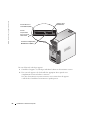 22
22
-
 23
23
-
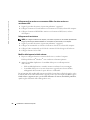 24
24
-
 25
25
-
 26
26
-
 27
27
-
 28
28
-
 29
29
-
 30
30
-
 31
31
-
 32
32
-
 33
33
-
 34
34
-
 35
35
-
 36
36
-
 37
37
-
 38
38
-
 39
39
-
 40
40
-
 41
41
-
 42
42
-
 43
43
-
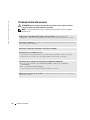 44
44
-
 45
45
-
 46
46
-
 47
47
-
 48
48
-
 49
49
-
 50
50
-
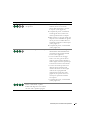 51
51
-
 52
52
-
 53
53
-
 54
54
-
 55
55
-
 56
56
-
 57
57
-
 58
58
-
 59
59
-
 60
60
-
 61
61
-
 62
62
-
 63
63
-
 64
64
-
 65
65
-
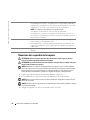 66
66
-
 67
67
-
 68
68
-
 69
69
-
 70
70
-
 71
71
-
 72
72
-
 73
73
-
 74
74
-
 75
75
-
 76
76
-
 77
77
-
 78
78
-
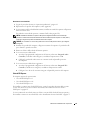 79
79
-
 80
80
-
 81
81
-
 82
82
-
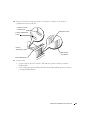 83
83
-
 84
84
-
 85
85
-
 86
86
-
 87
87
-
 88
88
-
 89
89
-
 90
90
-
 91
91
-
 92
92
-
 93
93
-
 94
94
-
 95
95
-
 96
96
-
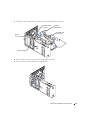 97
97
-
 98
98
-
 99
99
-
 100
100
-
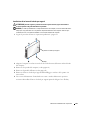 101
101
-
 102
102
-
 103
103
-
 104
104
-
 105
105
-
 106
106
-
 107
107
-
 108
108
-
 109
109
-
 110
110
-
 111
111
-
 112
112
-
 113
113
-
 114
114
-
 115
115
-
 116
116
-
 117
117
-
 118
118
-
 119
119
-
 120
120
-
 121
121
-
 122
122
-
 123
123
-
 124
124
-
 125
125
-
 126
126
-
 127
127
-
 128
128
-
 129
129
-
 130
130
-
 131
131
-
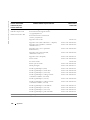 132
132
-
 133
133
-
 134
134
-
 135
135
-
 136
136
-
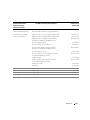 137
137
-
 138
138
-
 139
139
-
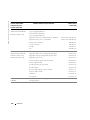 140
140
-
 141
141
-
 142
142
-
 143
143
-
 144
144
-
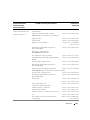 145
145
-
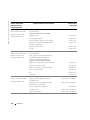 146
146
-
 147
147
-
 148
148
-
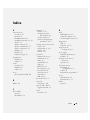 149
149
-
 150
150
-
 151
151
-
 152
152
Dell Dimension 9100 Manuale del proprietario
- Tipo
- Manuale del proprietario
Documenti correlati
-
Dell Dimension 5150C Manuale del proprietario
-
Dell Dimension E520 Manuale del proprietario
-
Dell Dimension 8300 Manuale del proprietario
-
Dell Dimension 9150/XPS 400 Manuale del proprietario
-
Dell Dimension 9200C Manuale del proprietario
-
Dell Dimension 3000 Manuale del proprietario
-
Dell Dimension 5150/E510 Manuale del proprietario
-
Dell Dimension 3100/E310 Manuale del proprietario
-
Dell Dimension 3100C Manuale del proprietario
-
Dell XPS 210 Manuale del proprietario